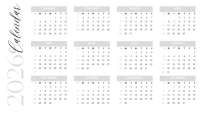KONTAN.CO.ID - JAKARTA. Cara mengubah bahasa di laptop Windows 8, 10, atau 11 cukup mudah dilakukan. Pengguna Windows perlu mengetahui langkah-langkah untuk mengubah bahasa utama di laptop.
Windows adalah salah satu sistem operasi yang banyak digunakan oleh berbagai produsen laptop. Pengguna bisa memanfaatkan berbagai fitur Windows untuk keperluan pekerjaan atau pendidikan.
Salah satu keunggulan Windows 8, 10, dan 11 adalah kemudahan dalam mengubah bahasa utama sistem.
Baca Juga: Catat 10 Tanda-Tanda Laptop Terkena Virus Malware yang Perlu Diwaspadai
Cara mengubah Bahasa di Laptop Windows
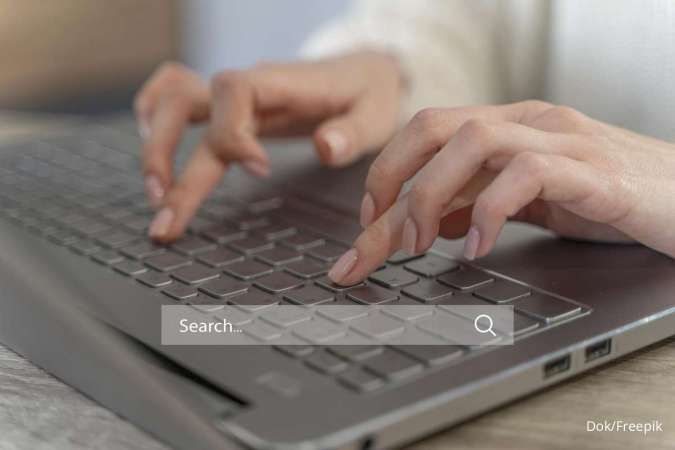
Pengaturan bahasa di Windows menentukan bahasa yang digunakan dalam antarmuka pengguna. Windows mendukung berbagai pilihan bahasa, sehingga pengguna bisa menyesuaikan bahasa sesuai preferensi.
Ketika bahasa tertentu dipilih, antarmuka, menu, pesan, dan elemen lainnya akan tampil dalam bahasa tersebut.
Sebagai contoh, "Windows dalam bahasa Indonesia" berarti menggunakan Windows dengan antarmuka dalam bahasa Indonesia.
Saat membeli laptop dengan Windows 8 atau 11, pengaturan awal mungkin berbahasa Inggris atau langsung dalam bahasa Indonesia.
Pengguna hanya memerlukan beberapa langkah sederhana untuk mengubah bahasa di Windows 11 hingga 8.
Intip beberapa cara mengubah bahasa di laptop Windows 8, 10, dan 11 dengan praktis.
Baca Juga: Simak Cara Membuka WhatsApp Web (WA Web) di HP Android dan iPhone, Mau Coba?
1. Ubah Bahasa di Laptop Windows 10 dan 11
Pertama, ikuti cara mengubah bahasa di Laptop Windows 10 dan 11
- Buka menu Start.
- Pilih Settings.
- Masuk ke Time & Language
- Klik Time & Language.
- Klik Language.
- Pilih Bahasa.
- Pilih bahasa dari Windows display language.
- Pengaturan bahasa di laptop Windows 11 dan 10 berganti.
2. Ganti Bahasa di Laptop Windows 8
Kemudian, ada cara mengubah bahasa di Laptop Windows 8 yang bisa dipraktikan oleh pengguna.
- Buka menu Start.
- Buka Control Panel.
- Klik Clock, Language, dan Region.
- Klik Add a language.
- Klik opsi Add a language.
- Pilih bahasa.
- Pilih tombol Add.
- Geser pilihan bahasa ke atas.
- Pengaturan bahasa di laptop Windows 8 sudah berganti.
Untuk itu, melalui beberapa cara mengubah bahasa di laptop Windows 8 hingga 11 dengan praktis sesuai kebutuhan.
Cek Berita dan Artikel yang lain di Google News
/2024/08/16/1887607417.jpg)